Adobe Flash. Создание аркад, головоломок и других игр с помощью ActionScript. Гэри Розенцвейг
Чтение книги онлайн.
Читать онлайн книгу Adobe Flash. Создание аркад, головоломок и других игр с помощью ActionScript - Гэри Розенцвейг страница 6
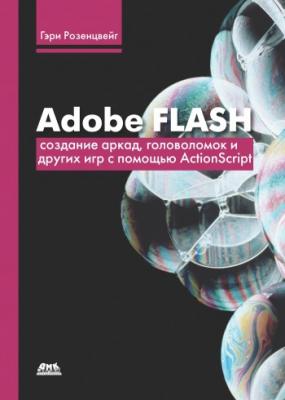 объекта и поворачивать его
объекта и поворачивать его
Еще одна панель, которую постоянно используют программисты на ActionScript, – Properties (Свойства). Эта панель (рис. 1.4) отображает информацию о выбранном в данный момент объекте: графическом символе, кнопке или клипе. С помощью этой панели вы можете менять различные свойства выбранных объектов. Например, ставить метки выделенным кадрам и присваивать имена клипам. Для того чтобы можно было программно обращаться к клипам, им необходимо присвоить имена.
Рисунок 1.4. Панель Properties позволяет присваивать имена клипам
Панель Properties (Свойства) позволяет присваивать имена (метки) кадрам. Как ни странно, вы можете сделать это в любом слое. Например, вы можете присвоить имя первому кадру, выделив его в верхнем слое, затем присвоить имя второму кадру, выделив его в следующем слое. Неправда ли, сбивает с толку? Я советую помечать все кадры в одном слое (обычно так и делают, называя этот слой, например, «labels»).
Наиболее важным окном после рабочего поля как для программиста на ActionScript, так и для художника-графика, несомненно, является палитра Library (Библиотека). Панель на рис. 1.5 содержит растровое изображение, кнопку, папку, графический символ и клип.
Рисунок 1.5. Палитра Library показывает, из каких элементов состоит ваш ролик
Палитра Library показывает список различных элементов, составляющих ваш ролик. На первый взгляд элементы списка кажутся выбранными наугад. Например, графические образы, которые были нарисованы непосредственно на экране, не отображаются в палитре, даже если они были сгруппированы. Если же вы сохраните их как графический символ, они будут показаны.
Логика здесь такая: библиотека хранит многократно используемые объекты. Любой символ[1], будь то клип, графический символ или кнопка, могут использоваться в одном или нескольких местах вашего ролика. Однако набор линий и заливок, нарисованных непосредственно на рабочем поле, может применяться только в кадре или наборе кадров на временной шкале.
Включение эталона в библиотеку не означает, что он будет экспортирован вместе с роликом. Например, вы импортируете растровое изображение или звуковой файл, но не помещаете его на рабочее поле. Или же создаете клип и не используете его. В таком случае умная программа не включает этот объект в конечный сжатый swf-файл, что способствует уменьшению размера файла и его быстрой загрузке.
Что делать, если элемент библиотеки не выложен на рабочее поле, а ваша программа его использует? Flash не будет отслеживать это и не включит данный элемент в конечный файл ролика.
Для того чтобы заставить Flash включить в конечный файл кажущийся ему ненужным элемент библиотеки, установите связь с этим элементом в диалоговом окне Symbol Linkage Properties (Свойства связи символа) – см. рис. 1.6. Диалоговое окно можно вызвать из всплывающего меню Options (Параметры), расположенного в правом верхнем углу палитры Library (рис. 1.5).
Рисунок 1.6. В диалоговом окне Symbol Properties можно указать, что объект должен быть включен в библиотеку для последующего
Преобразовав изображение в символ, вы тем самым создаете экземпляр этого символа в библиотеке. Перевод термина «Simbol» как «эталон» или «образец» подразумевает, как правило, что речь идет о библиотечном объекте, используемом как образец для создания символов непосредственно на рабочем поле. – Прим. науч. ред.